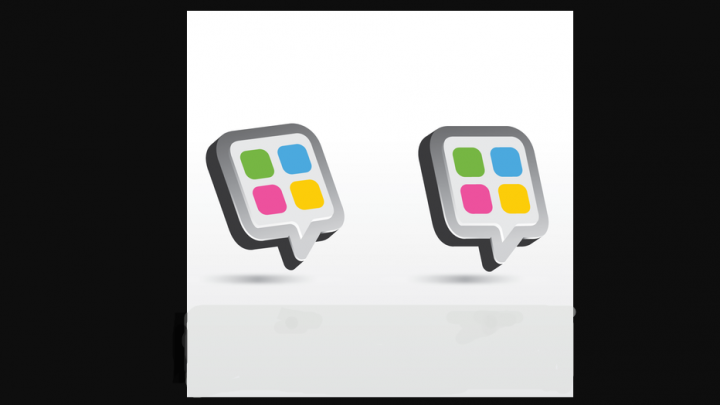Kuinka asentaa RSAT Windows 10:een (3 menetelmää)

Selaa viestien aiheita
Johdanto
Tämä opas esittelee RSAT:n asentamista Windows 10:een.
Windows 10:n lokakuun 2018 päivityksestä (1809) alkaen sinun ei enää tarvitse ladata ja asentaa RSATia Windows 10:ssä. RSAT näkyy nyt Windowsin valinnaisena ominaisuutena suoraan Windows 10:ssä.
RSAT (Remote Server Administration Tool) on joukko työkaluja, joiden avulla voit hallita Windows-palvelinrooleja suoraan Windows 10:stä alkaen. Tämän oppaan tehtävien suorittamiseksi tietokoneesi tarvitsee Internet-yhteyden.Vaihtoehdot RSAT:n asentamiseen Windows 10:ssä
Tässä oppaassa käsitellyt kolme vaihtoehtoa ovat (Asenna RSAT):
- Valitse valinnaisten ominaisuuksien hallinta
- DISM
- PowerShell
Asenna RSAT Windows 10:een valinnaisten ominaisuuksien hallinnan avulla

Ota RSAT käyttöön valinnaisten ominaisuuksien hallinnan kanssa seuraavasti:
- Tyyppi Valinnaiset ominaisuudet hakupalkissa. Valitse sitten Hallinnoi valinnaisia ominaisuuksia .

- Kun Valinnaisten ominaisuuksien asetukset avautuu, napsauta Lisää ominaisuuksia .

- Selaa sitten käytettävissä olevia ominaisuuksia ja napsauta ominaisuutta, jonka haluat lisätä.

- Napsauta lopuksi Asentaa .

- Kun napsautat Asenna, ominaisuus katoaa luettelosta. Vahvista, että se on käytössä, napsauta vieressä olevaa Takaisin-painiketta asetukset .

- Napsauta sitten katso valinnainen ominaisuushistoria . Juuri asentamasi ominaisuuden pitäisi olla luettelossa. Asennuksen edistymispalkki tulee näkyviin.

- Kun asennus on valmis, vieritä alas Valinnaiset ominaisuudet lista. RSAT listataan.

- Varmista, että tämä ominaisuus on asennettu, etsi se.

Asenna RSAT Windows 10:een DISM:llä

Toinen tapa asentaa RSAT on käyttää DISM-komentoa.
Näin:
- Tyyppi cmd hakupalkissa. Napsauta sitten hiiren kakkospainikkeella Komentokehote ja valitse Suorita järjestelmänvalvojana .

- Jos saat Käyttäjätilien valvonta kehote, napsauta Kyllä.

- Kirjoita komentokehotteeseen tämä komento. Paina sitten enteriä.
Komento listaa kaikki käytettävissä olevat valinnaiset RSAT-ominaisuudet, jotka voit asentaa.

- Asenna ominaisuus kirjoittamalla tämä komento. Paina sitten enteriä.
Korvaa Rsat.GroupPolicy.Management.Tools~~~~0.0.1.0 sen RSAT-ominaisuuden nimellä, jonka haluat asentaa.
Virheiden välttämiseksi on suositeltavaa kopioida ominaisuuden nimi tuloksista DISM.exe /Online /Get-Capabilities komento.
Viimeinen komento asentaa ryhmäkäytännön hallintakonsolin.

- Varmista, että ominaisuus on asennettu onnistuneesti, suorittamalla tämä komento
Korvaa Rsat.GroupPolicy.Management.Tools~~~~0.0.1.0 asentamallasi RSAT-ominaisuudella…
Tässä on tulos… Osavaltio On Asennettu .

Asenna RSAT Windows 10:een PowerShellin avulla

Viimeinen tapa asentaa RSAT on PowerShell.
Tässä on yksityiskohtaiset vaiheet:
- Hae PowerShell . Napsauta sitten hiiren kakkospainikkeella Windows PowerShell ja valitse Suorita järjestelmänvalvojana .

- Kirjoita powershell-komentokehotteeseen alla oleva komento luetellaksesi käytettävissä olevat RSAT-ominaisuudet. Paina sitten enteriä.
Tässä on komennon tulos:

- Asenna jokin RSAT-ominaisuuksista käyttämällä alla olevaa komentoa:
- PowerShell aloittaa ominaisuuden asentamisen…

- Kun asennus on valmis, tulos näytetään alla olevan kuvan mukaisesti. Jos sinun on käynnistettävä uudelleen, Restart Needed tulee näkyviin Totta .

- Varmista, että ominaisuus on asennettu onnistuneesti, käytä alla olevan kaltaista komentoa:
Tuloksen pitäisi osoittaa, että ominaisuus on asennettu

Johtopäätös
Yhdellä tässä oppaassa käsitellyistä menetelmistä sinun pitäisi pystyä asentamaan RSAT Windows 10:een.
Onko sinulla kysyttävää tai kommenttia? Käytä tämän sivun lopusta löytyvää Vastaa -lomaketta.
Lisää Windows-oppaita on Windowsin ohjesivullamme.